【PPT实用技巧】PPT手绘放大镜教程大全
- 格式:docx
- 大小:567.05 KB
- 文档页数:16
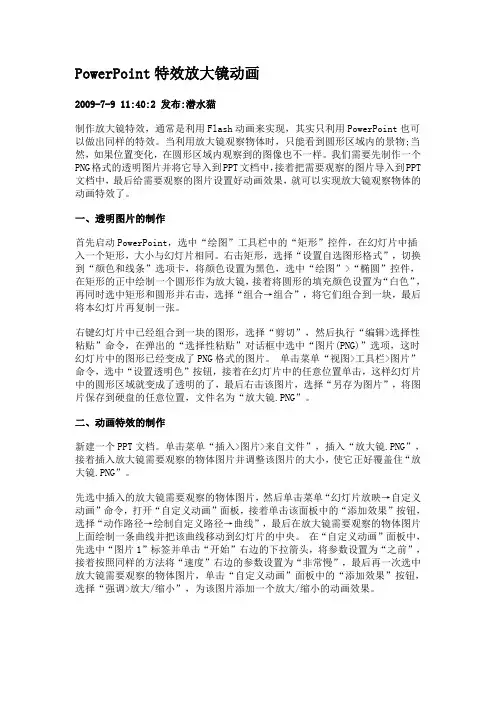
PowerPoint特效放大镜动画2009-7-9 11:40:2 发布:潜水猫制作放大镜特效,通常是利用Flash动画来实现,其实只利用PowerPoint也可以做出同样的特效。
当利用放大镜观察物体时,只能看到圆形区域内的景物;当然,如果位置变化,在圆形区域内观察到的图像也不一样。
我们需要先制作一个PNG格式的透明图片并将它导入到PPT文档中,接着把需要观察的图片导入到PPT 文档中,最后给需要观察的图片设置好动画效果,就可以实现放大镜观察物体的动画特效了。
一、透明图片的制作首先启动PowerPoint,选中“绘图”工具栏中的“矩形”控件,在幻灯片中插入一个矩形,大小与幻灯片相同。
右击矩形,选择“设置自选图形格式”,切换到“颜色和线条”选项卡,将颜色设置为黑色,选中“绘图”>“椭圆”控件,在矩形的正中绘制一个圆形作为放大镜,接着将圆形的填充颜色设置为“白色”,再同时选中矩形和圆形并右击,选择“组合→组合”,将它们组合到一块,最后将本幻灯片再复制一张。
右键幻灯片中已经组合到一块的图形,选择“剪切”,然后执行“编辑>选择性粘贴”命令,在弹出的“选择性粘贴”对话框中选中“图片(PNG)”选项,这时幻灯片中的图形已经变成了PNG格式的图片。
单击菜单“视图>工具栏>图片”命令,选中“设置透明色”按钮,接着在幻灯片中的任意位置单击,这样幻灯片中的圆形区域就变成了透明的了,最后右击该图片,选择“另存为图片”,将图片保存到硬盘的任意位置,文件名为“放大镜.PNG”。
二、动画特效的制作新建一个PPT文档。
单击菜单“插入>图片>来自文件”,插入“放大镜.PNG”,接着插入放大镜需要观察的物体图片并调整该图片的大小,使它正好覆盖住“放大镜.PNG”。
先选中插入的放大镜需要观察的物体图片,然后单击菜单“幻灯片放映→自定义动画”命令,打开“自定义动画”面板,接着单击该面板中的“添加效果”按钮,选择“动作路径→绘制自定义路径→曲线”,最后在放大镜需要观察的物体图片上面绘制一条曲线并把该曲线移动到幻灯片的中央。




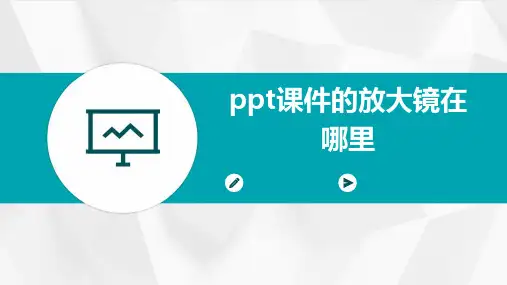
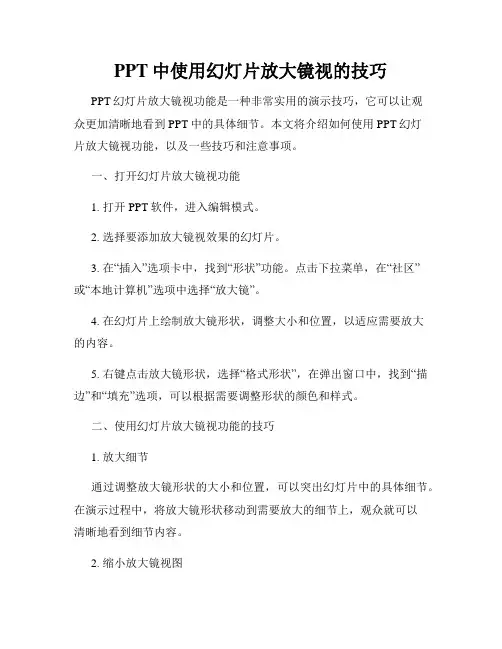
PPT中使用幻灯片放大镜视的技巧PPT幻灯片放大镜视功能是一种非常实用的演示技巧,它可以让观众更加清晰地看到PPT中的具体细节。
本文将介绍如何使用PPT幻灯片放大镜视功能,以及一些技巧和注意事项。
一、打开幻灯片放大镜视功能1. 打开PPT软件,进入编辑模式。
2. 选择要添加放大镜视效果的幻灯片。
3. 在“插入”选项卡中,找到“形状”功能。
点击下拉菜单,在“社区”或“本地计算机”选项中选择“放大镜”。
4. 在幻灯片上绘制放大镜形状,调整大小和位置,以适应需要放大的内容。
5. 右键点击放大镜形状,选择“格式形状”,在弹出窗口中,找到“描边”和“填充”选项,可以根据需要调整形状的颜色和样式。
二、使用幻灯片放大镜视功能的技巧1. 放大细节通过调整放大镜形状的大小和位置,可以突出幻灯片中的具体细节。
在演示过程中,将放大镜形状移动到需要放大的细节上,观众就可以清晰地看到细节内容。
2. 缩小放大镜视图如果需要缩小放大镜视图,可以在编辑模式下,点击放大镜形状,然后按住Shift键,同时按住鼠标左键,并向内拖动鼠标。
这样可以缩小放大镜视图,并调整所放大区域的大小。
3. 调整放大镜样式在“格式形状”选项中,可以选择不同的描边和填充样式,以及透明度。
通过调整样式,可以使放大镜形状更加美观和适应PPT主题。
4. 预览效果在编辑模式下,可以通过按下F5键或点击“幻灯片播放”按钮进行预览。
预览时,可以测试放大镜形状是否符合预期效果,并进行相应的调整。
三、注意事项1. 不宜频繁使用使用幻灯片放大镜视功能可以增强演示的效果,但不宜过度使用。
过多的放大镜视图可能会分散观众的注意力,影响内容的整体把握。
2. 适应观众视角在设计放大镜形状的位置时,要考虑到观众的视角。
将放大镜放置在幻灯片的合适位置,确保观众可以清晰地看到被放大的细节。
3. 调整过渡效果使用幻灯片放大镜视功能时,要注意与其他过渡效果的协调。
确保放大镜形状的进入和退出动画效果与幻灯片的整体呈现一致。
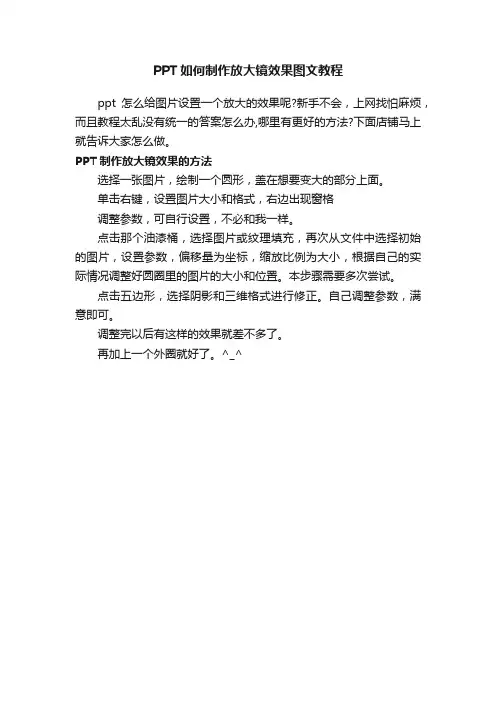
PPT如何制作放大镜效果图文教程
ppt怎么给图片设置一个放大的效果呢?新手不会,上网找怕麻烦,而且教程太乱没有统一的答案怎么办,哪里有更好的方法?下面店铺马上就告诉大家怎么做。
PPT制作放大镜效果的方法
选择一张图片,绘制一个圆形,盖在想要变大的部分上面。
单击右键,设置图片大小和格式,右边出现窗格
调整参数,可自行设置,不必和我一样。
点击那个油漆桶,选择图片或纹理填充,再次从文件中选择初始的图片,设置参数,偏移量为坐标,缩放比例为大小,根据自己的实际情况调整好圆圈里的图片的大小和位置。
本步骤需要多次尝试。
点击五边形,选择阴影和三维格式进行修正。
自己调整参数,满意即可。
调整完以后有这样的效果就差不多了。
再加上一个外圈就好了。
^_^。

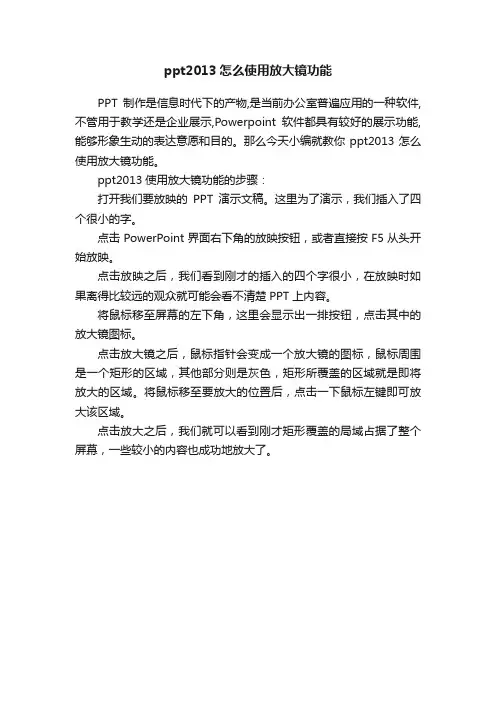
ppt2013怎么使用放大镜功能
PPT制作是信息时代下的产物,是当前办公室普遍应用的一种软件,不管用于教学还是企业展示,Powerpoint软件都具有较好的展示功能,能够形象生动的表达意愿和目的。
那么今天小编就教你ppt2013怎么使用放大镜功能。
ppt2013使用放大镜功能的步骤:
打开我们要放映的PPT演示文稿。
这里为了演示,我们插入了四个很小的字。
点击PowerPoint界面右下角的放映按钮,或者直接按F5从头开始放映。
点击放映之后,我们看到刚才的插入的四个字很小,在放映时如果离得比较远的观众就可能会看不清楚PPT上内容。
将鼠标移至屏幕的左下角,这里会显示出一排按钮,点击其中的放大镜图标。
点击放大镜之后,鼠标指针会变成一个放大镜的图标,鼠标周围是一个矩形的区域,其他部分则是灰色,矩形所覆盖的区域就是即将放大的区域。
将鼠标移至要放大的位置后,点击一下鼠标左键即可放大该区域。
点击放大之后,我们就可以看到刚才矩形覆盖的局域占据了整个屏幕,一些较小的内容也成功地放大了。

PPT手绘放大镜教程大全
今天教大家怎么利用PPT绘制放大镜教程:
新建一张空白的演示文稿并插入图形,插入三个矩形:
调整图形的大小以及位置,使其出现如下图所示的效果:
组合图形并设置设置镜柄的颜色及效果:
摁住shift键,绘制镜面,填充镜面的颜色以及效果,镜边4.5磅粗:
设置镜面的阴影效果:
组合镜柄以及镜面:
插入所需放大的文字并设置放大字体的艺术效果:
放大字体的图层以及位置设置,字体放在顶层,旋转整个效果:
放大字体的背景以及阴影效果设置。